Chrome拡張機能の「1Password」と「1Password X」の違いはなに?どちらを使えばいいの?
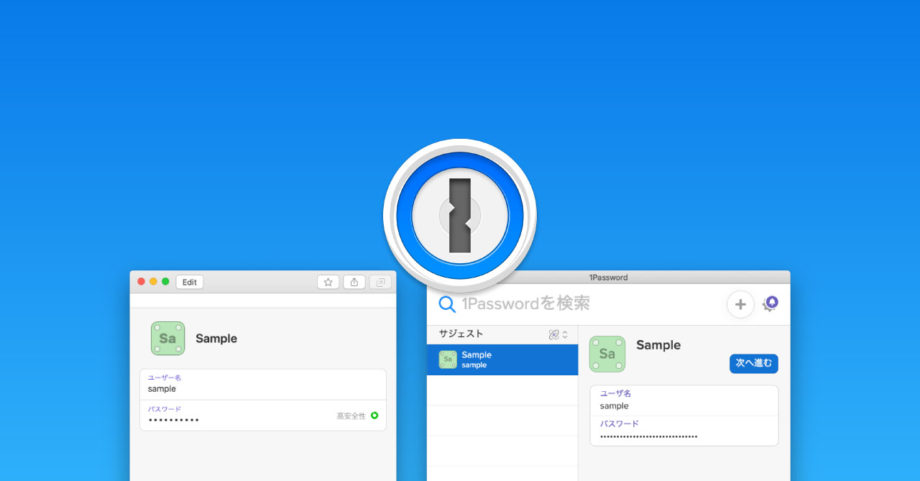
定番のパスワード管理サービスの1Passwordですが、拡張機能を入れておけばショートカットキー → 指紋認証ですぐログイン情報を入力できて便利です。
しかし、1Passwordの拡張機能には、通常の拡張機能である「1Password」以外に「1Password X」というものもあります。
今回は、その2つがどう違うのか、どちらを使えばいいのかまとめておきます。
1Password Xと1Passwordの大きな違い
「1Password X」と「1Password」の大きな違いは、デスクトップアプリの1Passwordがインストールされている必要があるかどうかです。
また、それに伴ってDropbox同期のVault(保管庫)が利用できるかどうかも変わってきます。
| 機能 | 1Password X | 1Password |
|---|---|---|
| デスクトップアプリ | 不要 | 必要 |
| Dropbox同期のVaultの利用 | 利用できない | 利用できる |
1Passwordを使っている人であれば、デスクトップアプリもインストールして使っている人が大半ですし、デスクトップアプリをインストールしないといけないことに不満を持っているユーザーも少ないと思います。
そんなわけで、「通常の1Passwordを使っておけばいいよね(1Password Xにする理由がない)」のが結論です。
見た目の違い
1Password Xは、見た目がMacっぽくなく、個人的な見た目の好みでも通常の1Passwordの方がいいなと思っています。
ちなみに、1Password Xはロックの解除に指紋認証が使えません。
また、アイコンは「1Password X」だと色付きでロック時はカギのアイコンが右下につきます(設定でモノクロにすることも可能)。
対する「1Password」はモノクロで、Chromeテーマによってはあまり目立たないのが注意です。
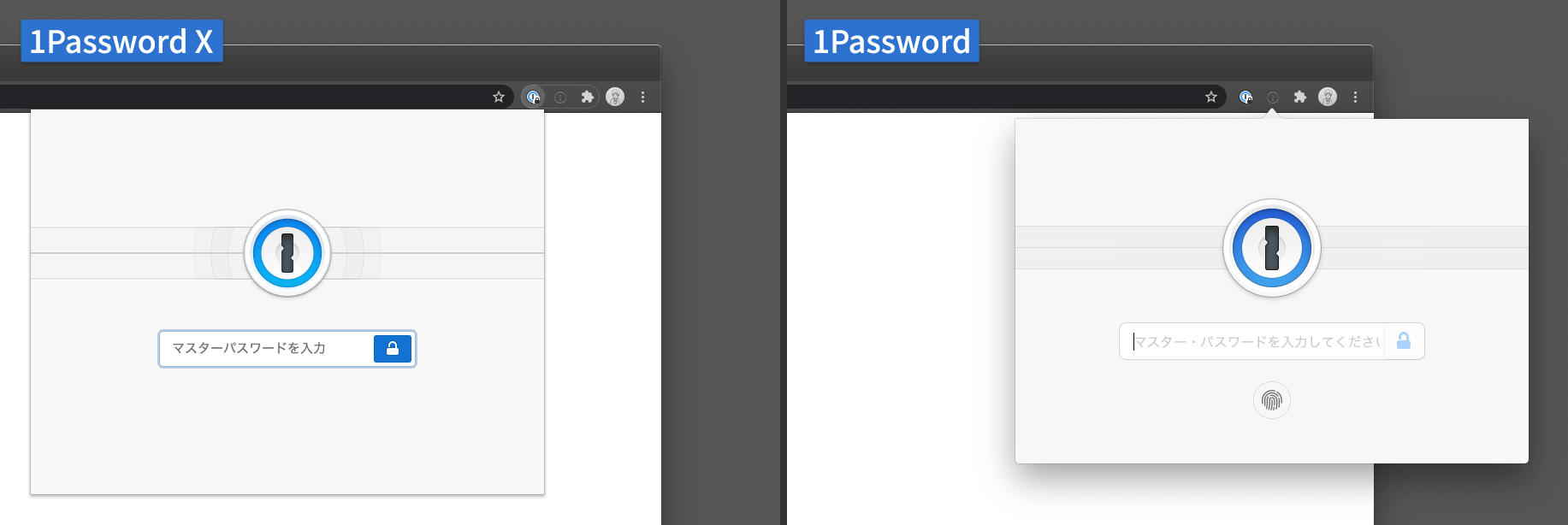
ロック画面を解除した先の画面は下記の通りです(文字情報などは画像加工で塗りつぶしています)。
1Password Xの方は、MacっぽくなくてWindowsっぽい印象を受けます。
- シャドウが小さい(macOSのウインドウのシャドウと違う)
- 角丸が小さい(macOSのウインドウの角丸と違う)
- ボタンがオリジナルのデザインのものになっている
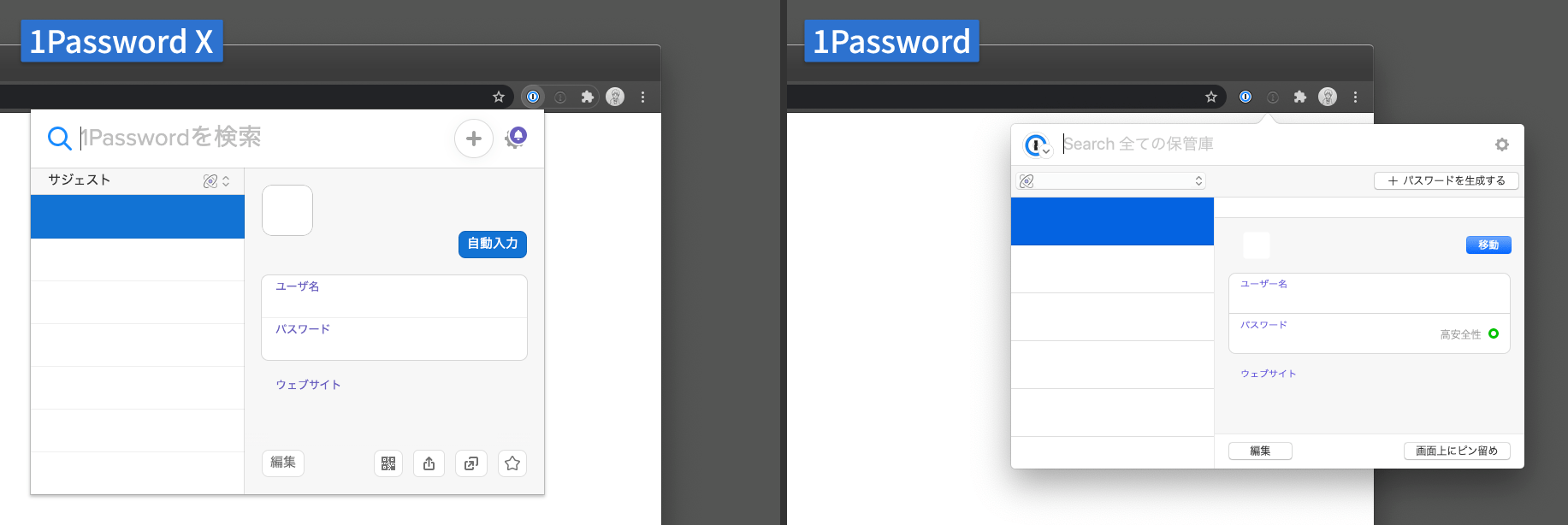
1Password Xのフォーム入力時の機能
1Password Xをインストールすると、入力フォームフォーカス時に1Passwordのアイコンがフォーム右に付いて、ロック解除状態であれば下に関連するログイン情報が表示されます。
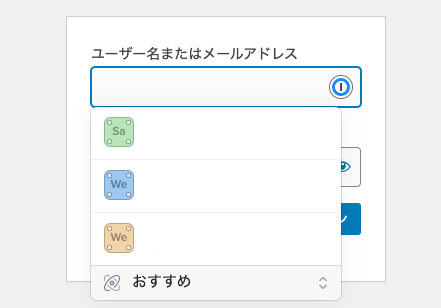
ただし、ロック状態の場合はなにも起こらず、アイコンをクリックしても「ツールバーのアイコンから1Passwordをアンロックしてください。」とメッセージが表示されるだけなのであまり意味のない機能になっています(セキュリティ的に仕方ありませんが)。
アプリも入れて、1Passwordを使う方が便利
1Password Xじゃないとできないことはあるのか見て回ってみましたが、先ほど紹介したフォーム入力時にアイコンが表示されるくらいです。
それも通常の1Passwordでショートカットキーを設定しておけば、すぐ表示して入力できます。
それ以外のことは、どちらもできることは同じでした。
あえてアプリを入れない人もいないと思うので、基本は通常の1Passwordをインストールして、アプリが不調の場合などでインストールがうまくできない場合は1Password Xを一時的にインストールしてしのぐようにしましょう。




 Homebrew Caskで自分がMacにインストールしているアプリの管理を行う
Homebrew Caskで自分がMacにインストールしているアプリの管理を行う 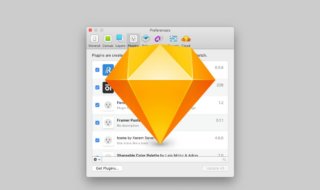 Sketchのプラグインを管理ツールを使わずに直接フォルダで管理する方法
Sketchのプラグインを管理ツールを使わずに直接フォルダで管理する方法  Brewfileを使ってMac移行時にコマンド1つで必要なアプリを全てインストールできるようにする|Homebrew Bundle
Brewfileを使ってMac移行時にコマンド1つで必要なアプリを全てインストールできるようにする|Homebrew Bundle  Jedit Ωの半角・全角変換機能を使って、全角と半角をすばやく変換する方法
Jedit Ωの半角・全角変換機能を使って、全角と半角をすばやく変換する方法 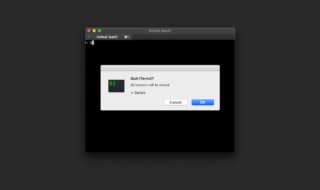 iTerm2終了時に表示される確認ダイアログを非表示にする
iTerm2終了時に表示される確認ダイアログを非表示にする 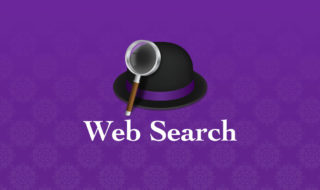 Alfred 4のカスタム検索を設定をしてサイト内検索をしたり、ブラウザのブックマーク検索を行う方法
Alfred 4のカスタム検索を設定をしてサイト内検索をしたり、ブラウザのブックマーク検索を行う方法 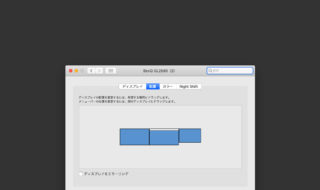 Macでデュアルディスプレイ時に、通知を表示するディスプレイを指定する方法
Macでデュアルディスプレイ時に、通知を表示するディスプレイを指定する方法 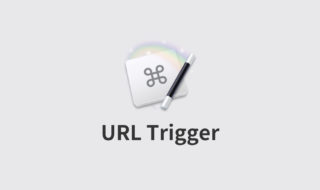 Keyboard MaestroのマクロをURLから発火する方法
Keyboard MaestroのマクロをURLから発火する方法  Backlogの課題期限をカレンダーアプリのFantastical 3に表示させる方法
Backlogの課題期限をカレンダーアプリのFantastical 3に表示させる方法  Workspacesの検索ウインドウで使えるコマンド一覧
Workspacesの検索ウインドウで使えるコマンド一覧  iTerm2で「Use System Window Restoration Setting」を設定しているとアラートが表示されて機能しない
iTerm2で「Use System Window Restoration Setting」を設定しているとアラートが表示されて機能しない  iPadで入力モードを切り替えずに数字や記号をすばやく入力する方法
iPadで入力モードを切り替えずに数字や記号をすばやく入力する方法  iPhoneやiPadでYouTubeの再生速度を3倍速や4倍速にする方法
iPhoneやiPadでYouTubeの再生速度を3倍速や4倍速にする方法  Keynoteで有効にしているはずのフォントが表示されない現象
Keynoteで有効にしているはずのフォントが表示されない現象  MacのKeynoteにハイライトされた状態でコードを貼り付ける方法
MacのKeynoteにハイライトされた状態でコードを貼り付ける方法  iTerm2でマウスやトラックパッドの操作を設定できる環境設定の「Pointer」タブ
iTerm2でマウスやトラックパッドの操作を設定できる環境設定の「Pointer」タブ  AirPodsで片耳を外しても再生が止まらないようにする方法
AirPodsで片耳を外しても再生が止まらないようにする方法  DeepLで「インターネット接続に問題があります」と表示されて翻訳できないときに確認すること
DeepLで「インターネット接続に問題があります」と表示されて翻訳できないときに確認すること  Ulyssesの「第2のエディタ」表示を使って2つのシートを横並びに表示する
Ulyssesの「第2のエディタ」表示を使って2つのシートを横並びに表示する  1Passwordでウェブサイトの入力フォームを一瞬で入力する方法
1Passwordでウェブサイトの入力フォームを一瞬で入力する方法  Notionログイン時の「マジックリンク」「ログインコード」をやめて普通のパスワードを使う
Notionログイン時の「マジックリンク」「ログインコード」をやめて普通のパスワードを使う  AlfredでNotion内の検索ができるようになるワークフロー「Notion Search」
AlfredでNotion内の検索ができるようになるワークフロー「Notion Search」  Gitで1行しか変更していないはずのに全行変更した判定になってしまう
Gitで1行しか変更していないはずのに全行変更した判定になってしまう  Macでアプリごとに音量を調節できるアプリ「Background Music」
Macでアプリごとに音量を調節できるアプリ「Background Music」  Macのターミナルでパスワード付きのZIPファイルを作成する方法
Macのターミナルでパスワード付きのZIPファイルを作成する方法  MacBook Proでディスプレイのサイズ調整をして作業スペースを広げる
MacBook Proでディスプレイのサイズ調整をして作業スペースを広げる  SteerMouseの「自動移動」機能で保存ダイアログが表示されたら自動でデフォルトボタンへカーソルを移動させる
SteerMouseの「自動移動」機能で保存ダイアログが表示されたら自動でデフォルトボタンへカーソルを移動させる  iPhoneでタッチが一切効かなくなった場合に強制再起動する方法
iPhoneでタッチが一切効かなくなった場合に強制再起動する方法  Google Chromeのサイト内検索(カスタム検索)機能を別のプロファイルに移行する方法
Google Chromeのサイト内検索(カスタム検索)機能を別のプロファイルに移行する方法